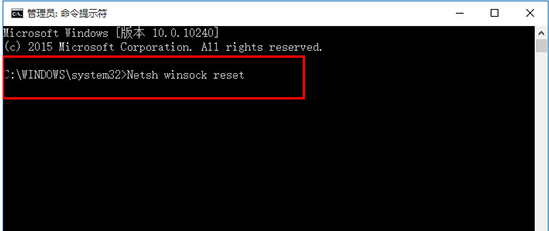
下面来跟各位介绍网页无法打开怎么处理。
1.输入代码:“ Netsh winsock reset”,然后按Enter;
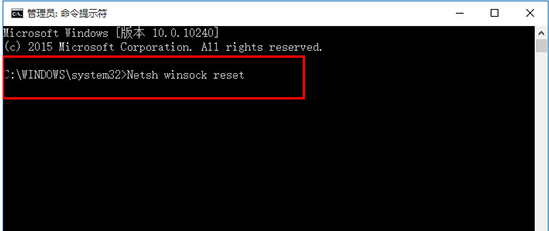
2.然后输入代码“ netsh advfirewall reset”,然后按Enter;
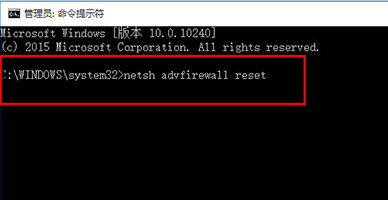
3.打开网络共享中心,单击当前的网络连接属性,选择协议,然后单击“安装”
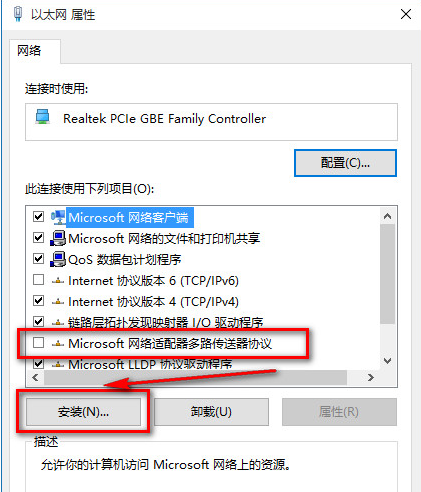
4.选择协议,然后单击“添加”。
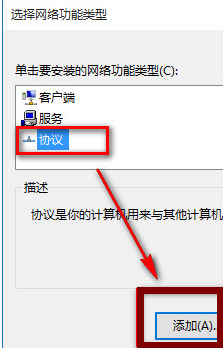
5.在“选择网络协议”界面中,选择一个可靠的多播协议,然后单击“确定”。
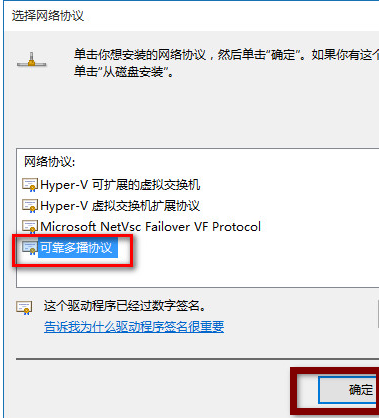
现在知道 网页无法打开怎么处理了吧,希望对您有帮助。
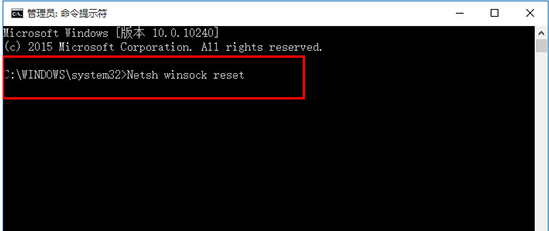
下面来跟各位介绍网页无法打开怎么处理。
1.输入代码:“ Netsh winsock reset”,然后按Enter;
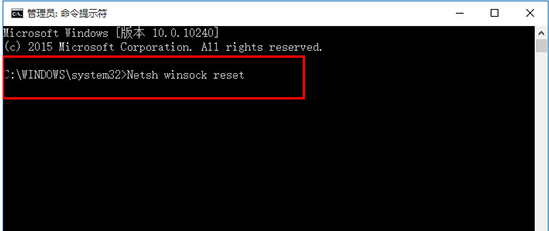
2.然后输入代码“ netsh advfirewall reset”,然后按Enter;
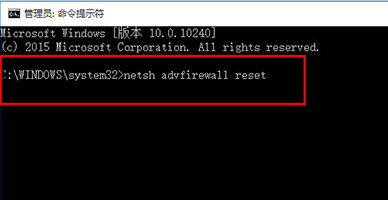
3.打开网络共享中心,单击当前的网络连接属性,选择协议,然后单击“安装”
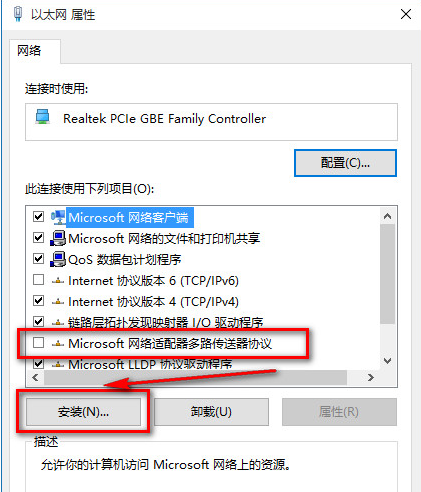
4.选择协议,然后单击“添加”。
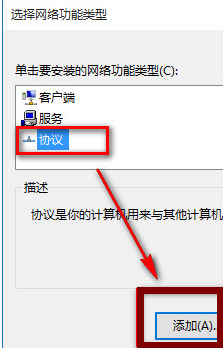
5.在“选择网络协议”界面中,选择一个可靠的多播协议,然后单击“确定”。
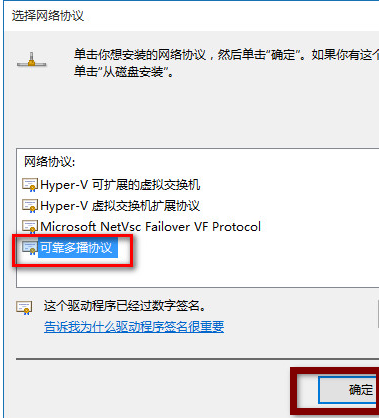
现在知道 网页无法打开怎么处理了吧,希望对您有帮助。
下面来跟各位介绍网页无法打开怎么处理。
1.输入代码:“ Netsh winsock reset”,然后按Enter;
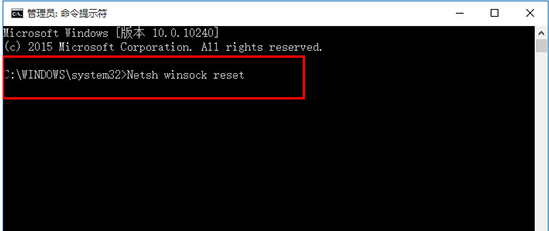
2.然后输入代码“ netsh advfirewall reset”,然后按Enter;
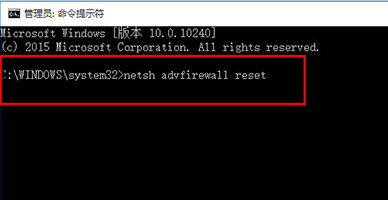
3.打开网络共享中心,单击当前的网络连接属性,选择协议,然后单击“安装”
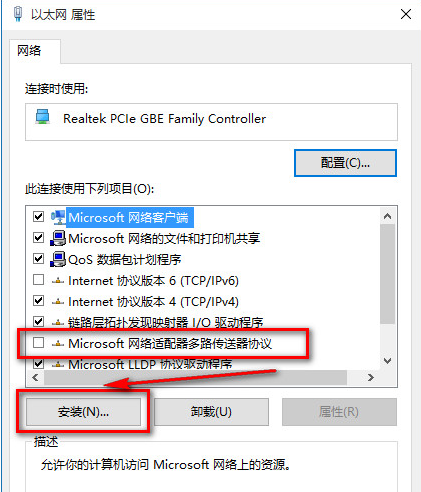
4.选择协议,然后单击“添加”。
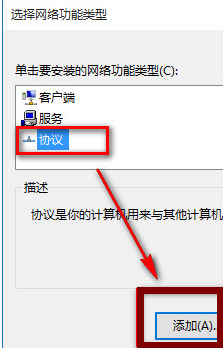
5.在“选择网络协议”界面中,选择一个可靠的多播协议,然后单击“确定”。
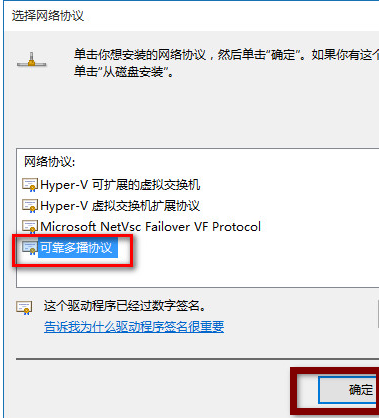
现在知道 网页无法打开怎么处理了吧,希望对您有帮助。